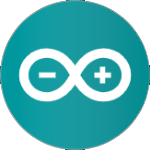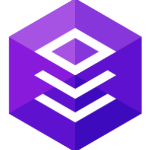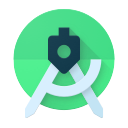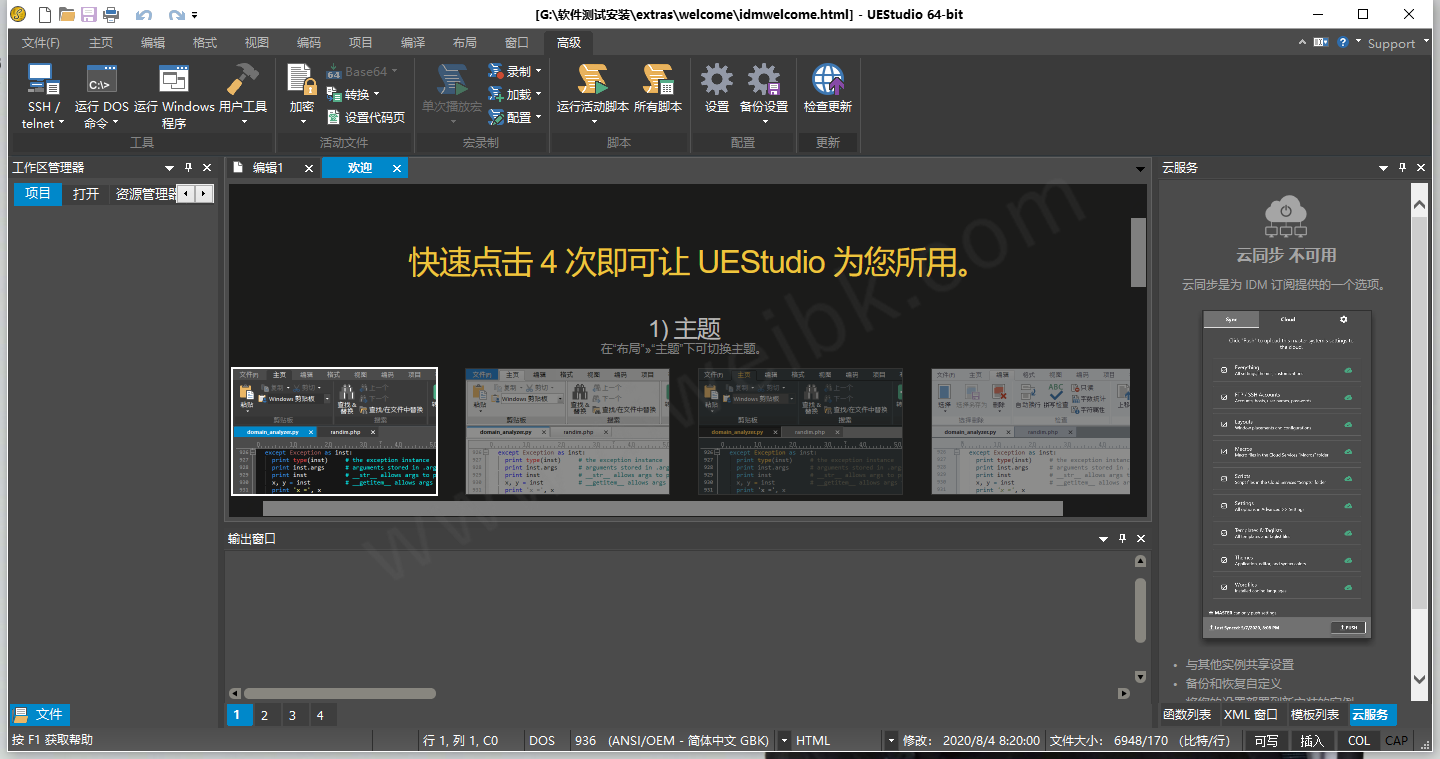
安装教程
1、本站下载并解压软件包,得到安装程序以及注册机文件,如图;
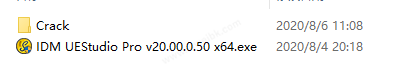
2、双击exe安装程序开始安装软件,点击【高级安装】;
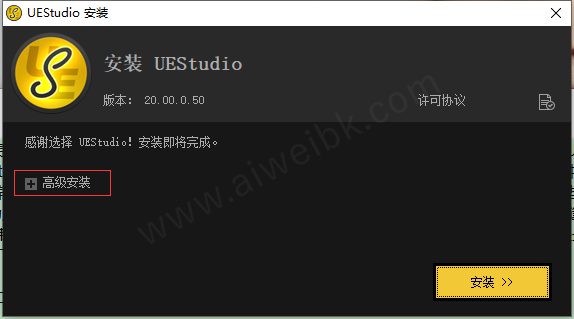
3、选择安装位置,默认是C盘,也可以自行修改安装位置,完毕后点击安装;
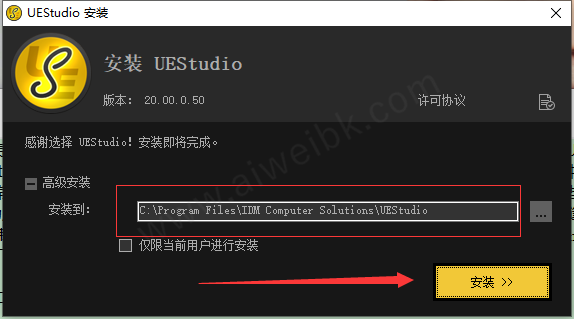
4、等待安装完成;
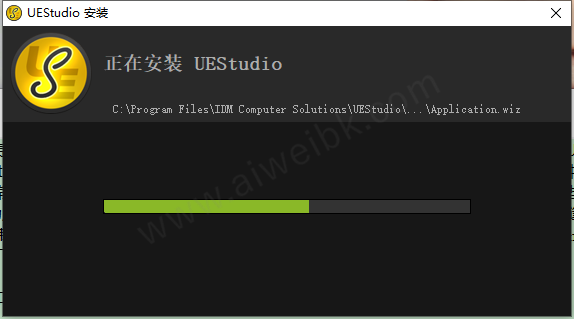
5、完成后会提示是否安装ultracompare,根据需要安装即可,这里就直接跳过,点击【next】即可安装完成;
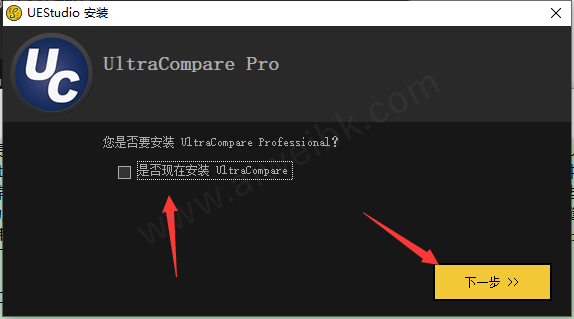
6、别打开软件,将注册机【IDM_Universal_Patch_v5.9_By_DFoX.exe】复制到安装目录,并打开,选择软件版本,点击【patch】;
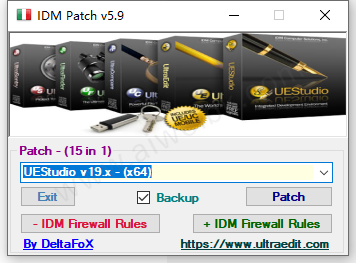
7、如图,出现提示,破解成功;
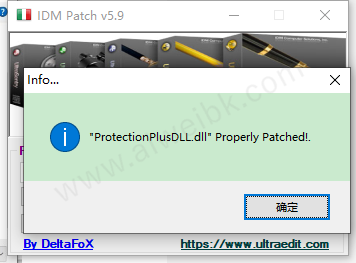
PS:若出现了“not found search the file”的提示,自行选择打开软件安装路径,选择protectionPlusDLL.dll文件即可!
功能介绍
1、主题
选择我们的核心主题之一或尝试我们美丽的用户贡献主题,使软件完全符合您的喜好。通过修改主题或从头开始创建一个新主题,然后将其贡献给其他用户以享受它,让它更进一步。
2、多插入符/多选
在业务中具有最强大,最直观的多点字符编辑和多选功能。一旦您的光标或选择符合您的需求,您可以像通常那样复制,剪切,粘贴,选择和删除。
3、搜索
如果可以搜索,UEStudio会找到它。但搜索几乎是错误的词。通过使用正则表达式进行搜索,跨文件搜索,以4GB干草堆找到针头,或者快速找到您要查找的单词,这不是搜索。这是全知。
4、列模式
水平编辑只是不够好,列模式就在你身边。使用列模式可以在文档中的任何位置沿着Y轴直观地进行编辑。这只是帮助您编辑表格数据或代码文件的众多强大方式之一。
5、集成的FTP,SSH和Telnet
无论您需要对服务器上的文件进行快速编辑还是上传大量代码库,软件的集成FTP功能和SSH / Telnet都可以轻松处理远程文件,并通过单一强大的应用程序与服务器进行交互。
6、无缝的Git集成
在你想用Git管理的项目上工作?无论您只是简单地想要关注您正在开发的分支,还是需要功能齐全的Git Shell的强大功能,都会为您提供支持。除了许多其他面向团队和开发人员的功能之外,Git集成功能也可以直接使用。
7、可自定义的UI
我们的菜单系统已从头开始重建,使其更加可定制。然而,我们可以根据自己的喜好设计出可深度定制的新菜单。使用功能区模式设置自己的外观和感觉。或者,也许你更喜欢简单的工具栏,只有你最常用的功能。可能性是无止境。
8、编辑大文件
构建UEStudio是为了编辑导致其他文本编辑器崩溃的大文件。处理数据库和大型日志文件的人员非常喜欢我们的产品。
9、4k UHD支持
在Retina和其他超高清显示器上看起来不错。如果你还没有升级,不用担心。当你这样做时,我们会为你做好准备。
10、3个许可证
您的个人许可证适用于多达3个独特的系统。
IDM UEStudio20使用教程
1、文件菜单中FTP/Telnet菜单项浏览就是一个ftp,可以整个文件夹上传和下载,要注意上传和下载的位置,位置搞错就传乱套了。
2、从FTP打开很好理解,就从远程打开文件,直接保存液更新到服务器,下一个另存为FTP可以保存为其他的文件名。账号管理器可以管理账户,可以设置其中一个为默认账号。
3、常规选项卡中的初始化目录和初始化本地目录可以方便定位,还是设置的好。服务器类型默认为Auto,这样能看到文件和和文件夹创建的时间,但无法变更目录了,最好还是改为相应的类型,我是设置为了Unix了,一切可以了,我也郁闷了一会那。
4、编辑菜单剪贴板要注意可能因为你操作不当切换了剪切板了,因为UE有很多剪贴板,你用不那么多的话还是切到默认的吧。
5、切换到自动换行还是可以用一下的,一行太长用以看视图视图/列表里每个试一下也许有惊喜吆。
6、格式删除行尾空格,大小写转换还是很有用处的。
7、高级配置是很有研究的。有很多迷惑的东西这里能找到答案。“编辑器”里的“自动换行/制表符设置”可以制表符占用宽度,一般的都是4个字符,这里都默认2个字符了,还是改为4个的好。
8、也可设置换行列号的。“文件处理”有个“备份”默认是追加备份的,如果不想每次都备份,就选不备份吧,应该没那么罗嗦了。
9、“DOS/UNIX/MAC处理”,你一定遇到过“希望某某到DOS格式吗?”,是不是很烦人,每次都要去点,把“Unix/Mac文件检测/转换”设置为禁用,一切OK了。
10、“文件关联”与资源管理器集成的复选框打上钩还是很有必要的,如果你不想你的右键菜单里有UE的打开方式,你就不用选了。
11、这个能解决“UltraEdit右键”用UE打开”找不到的问题”。“编辑器显示”里的“语法高亮”这个还是有点用处的,是不是你每次编辑一个不是系统默认的语法,每次都要选择语法加亮,你只要打开“词语列表的完整路径”下的文件,增加你要高亮的文件后缀添加到相应的位置,就不用每次都选了,比如文件的第一行最后有“File Extensions=C CPP CC CXX H HPP AWK”你可以增加Proc的后缀,添加个“PC”是不是你的Proc不用每次选择了。
12、你的语法没法加亮,就是你没有选择到相应的文件。
13、UEStudio包括UltraEdit的所有功能,以及对超过30种流行编译器(包括Microsoft Visual C++、Java、GNU C/C++、PHP、Perl和其他30多种编译器)的本机支持、集成调试器、集成VCS版本控制、内置类浏览、语言智能(类似于Intellisense)、项目转换器和批生产器…这些只是高级功能中的一部分。